Cómo Podemos Configurar El Tp Link Extender
En el mundo actual las conexiones por wifi son cada vez más comunes tanto en espacios públicos como privados porque siempre tenemos la necesidad de estar conectados ya sea para trabajar, divertirnos o para compartir con nuestros seres queridos. Por ello, hoy te explicaremos como puedes configurar el Tp Link Extender.
Muchas veces el mayor problema de las conexiones wifi es que estas no tiene la cobertura necesaria para poder llegar a todos los rincones del espacio, ya sea por la incapacidad del router o por la existencia de obstáculos como paredes, puertas y otras, que limitan el rango de los mismos, por ello debes recurrir a un extender de wifi como el Tp Link Extender para solucionar esto.
Cómo configurar el Tp Link Extender
El Tp Link Extender es una de los mejores extensores de rango de wifi que se encuentran en el mercado ya que cumple a cabalidad la función de este tipo dispositivos que consiste en tomar la señal de wifi que es emitida por el router original y repetirla para así ampliar los metros de cobertura de dicha señal de manera exponencial.
Así, gracias a este dispositivo no solo es que la señal de wifi llega a áreas donde sin él sería imposible, sino que permite tener una mayor calidad de la misma lo que repercute en la velocidad final a la que puede alcanzar la red e incluso puede llegar a aumentar los dispositivos que se pueden conectar en el mismo.
Por ello, el Tp Link Extender se constituye en un dispositivo casi imprescindible tanto para hogares como negocios gracias a las serie de cualidades y características que presenta, además del respaldo y calidad que siempre acompaña a la marca Tp Link, la cual es sin duda una de las líderes en el mercado de las conexiones inalámbricas en el mundo.
Lee También Corrección: No Se Puede Añadir A Un Amigo En Origin
Corrección: No Se Puede Añadir A Un Amigo En OriginTambién te puede interesar: Que Es El Archivo PKPASS Y Como Abrirlo En Cualquier Dispositivo
Características del Tp Link Extender
Antes de pasar a definir cómo configurar tu Tp Link Extender, pasamos a revisar las principales características del mismo y así comprender qué podemos hacer con él y sacarle el mayor provecho posible. Por ende, a continuación definiremos estas características tomando en consideración el modelo Tl-WA850RE.
- Cuenta con dos antenas ubicadas dentro de su carcasa por lo que la extensión de la señal puede ser de unos 100 metros de cobertura y con la capacidad de llegar a una velocidad de hasta los 3000 mbps.
- Su diseño minimalista, sencillo y discreto permite que se integre sin problemas al decorado de cualquier espacio sin que llame demasiado la atención.
- Posee un extenso rango de compatibilidad, por lo que lo puedes utilizar con casi todos los routers que se encuentran disponibles en el mercado, ya que esta capacitada para emparejarse con ellos sin importar tu proveedor de internet.
- Gracias a su puerto de ethernet, sirve como puente inalámbrico a aquellos dispositivos que no disponen de conexión inalámbrica sino a través de un cable y así estos puedes recibir señal wifi.
- Tiene un bajo consumo eléctrico gracias a su funcionamiento eficiente, por lo que su utilización no repercutirá en el pago de la electricidad.
Puedes comprar este dispositivo desde la página de Amazon.
Paso a paso para configurar el Tp Link Extender
Una de las grandes ventajas de los repetidores de señal Tp Link Extender es que su configuración y uso son muy sencillos y solo requieren de unos pocos pasos de configuración para ponerlos en funcionamiento y poder disfrutar de las ventajas que este contiene.
Por ende, te explicaremos paso a paso como hacer dicha configuración para que no cometas ningún error en la misma.
Lee También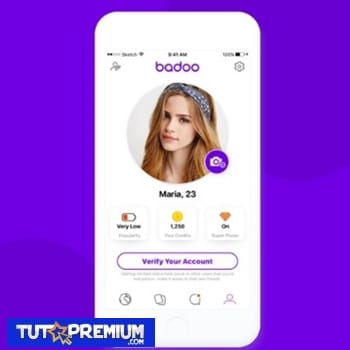 Cómo Obtener Créditos Gratis Para Badoo
Cómo Obtener Créditos Gratis Para Badoo- Como paso inicial, es conectar el Tp Link Extender a la corriente eléctrica y esperar por lo menos un minuto para que este arranque por completo. Esto lo sabrás porque verás encendida los indicadores lumínicos que contiene el dispositivo.
- Luego de esto, debes establecer la conexión y el emparejamiento entre la señal de tu Tp Link Extender y la del router que emite la señal wifi principal. Para ello, debes entrar desde tu computadora o celular a la red wifi que emite tu repetidor, tomando en cuenta que en este momento aún no tiene señal de internet porque no está configurado como tal.
- Ahora si podemos proceder a realizar la configuración del equipo mediante cualquiera de los navegadores disponibles en los que tienes que colocar la siguiente dirección IP 192.168.0.254 que representa la página principal del 1Tp Link Extender o ingresa a la dirección tplinkrepeater.net.
- En dicha página, debes colocar la palabra admin tanto como usuario como contraseña para poder ingresar en el apartado donde podemos cambiar los parámetros de configuración. Esta interfaz además de sencilla, funciona casi que de manera automática por lo que la labor resultará sumamente sencilla.
- Ya dentro de la interfaz, el dispositivo realizará un rastreo automático de todas las redes de wifi disponibles a las que puede conectar para servir como repetidora. También tienes la opción de ir al botón de Configuración rápida.
- En este momento, debes escoger la red a la que queremos conectar el Tp Link Extender, teniendo en consideración que debemos conocer tanto el usuario y contraseña de la misma porque es un requisito para terminar la configuración.
- Luego de introducido dicho usuario y contraseña de la red wifi principal, podemos cambiar el nombre de la red emitida por el Tp Link Extender y solo resta guardar la configuración del mismo y probar su funcionamiento.
Paso a paso para configurar el Tp Link Extender con el botón WPS y el Range Extender
A pesar que el método anterior es realmente sencillo, también puedes probar hacerlo desde el botón WPS el cual funciona para crear el emparejamiento entre los dispositivos, siempre y cuando tanto el router como el repetidor de wifi sean compatibles con dicha tecnología. Entonces, para configurar tu equipo con el botón WPS solo debes hacer lo siguiente.
- Enchufa el Tp Link Extender cerca del router principal y aguarda a que se encienda completamente.
- Mantén presionado el botón WPS que se encuentra en router por al menos unos 3 segundos y luego de forma inmediata presiona el botón del Range Extender por otros 3 segundos para que inicie el proceso de emparejamiento entre los dispositivos.
- Aguarda que dicho proceso se lleve a cabo y desconecta el repetidor de wifi y vuelve a conectarlo en el lugares que consideres adecuado para realizar su función.
- Cuando termines, puedes chequear que todas las luces del repetidor estén encendidas e intenta conectarte en distintos espacios de tu hogar, sobre todo aquellos en los que antes no hayas tenido conexión.
Como puedes comprobar, la configuración del Tp Link Extender es extremadamente sencilla y en pocos pasos ya tienes a tu disposición todas las capacidades y ventajas que ofrece dicho dispositivo para que siempre puedas conectarte desde cualquier rincón de tu hogar u oficina.
Si quieres conocer otros artículos parecidos a Cómo Podemos Configurar El Tp Link Extender puedes visitar la categoría Informática.




TE PUEDE INTERESAR